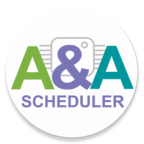A&A-Scheduler հավելվածը նախատեսված է միկրոկոնտրոլերների հետ աշխատելու համար: Առաջադրանքների ժամանակացույց, որը նախատեսված է Android սարքերի միջոցով կառավարելու Arduino և այլ միկրոկոնտրոլերային հարթակներ: Միկրոկոնտրոլերի հետ հաղորդակցությունն իրականացվում է USB UART կարգավորիչի միջոցով: A&A-Scheduler-ը ավտոմատ կերպով ճանաչում է USB UART կարգավորիչի դրայվերները և փորձում է հարցում ուղարկել միկրոկոնտրոլերին՝ սպասելով պատրաստ պատասխանի: Պատրաստի ազդանշանը ստանալուց հետո A&A-Scheduler-ը համապատասխան հրամանները կուղարկի միկրոկոնտրոլերին՝ ըստ նախատեսված ժամանակացույցի: A&A-Scheduler-ն աշխատում է հետին պլանում:
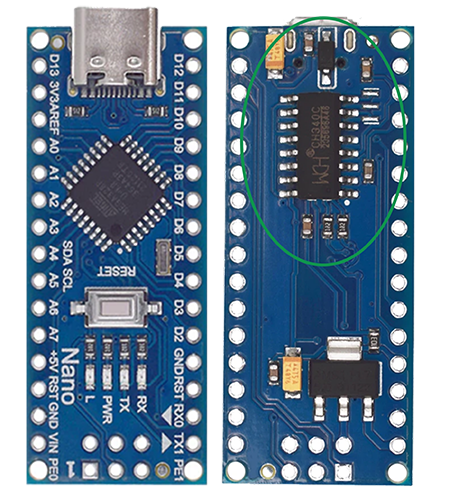
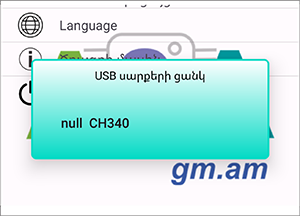
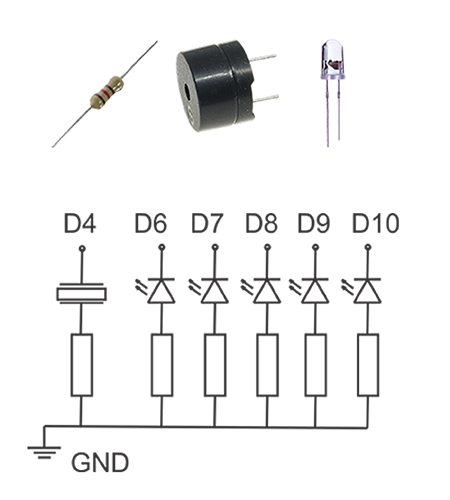

Հասկանալու համար, թե ինչպես է հավելվածն հաղորդակցվում միկրոկոնտրոլերի հետ, ուսումնասիրենք մի պարզ օրինակի միջոցով: Օրինակի էությունն այն է, որ ցուցադրվի թե ինչպես է հավելվածը ճանաչում միկրոկոնտրոլերին և հավելվածի ուղարկված հրամանները ինչպես կարող են մշակոել միկրոկոնտրոլերի կողմից։ Օրինակի համար կօգտագործենք Arduino NANO հարթակը, պիեզո բարձրախոս, 5 (հատ) LED, 6 (հատ) ռեզիստոր: Arduino NANO հարթակն արդեն ինտեգրված է USB UART կարգավորիչի հետ և ունի USB միակցիչ: Նախ NANO-ն USB մալուխով միացնենք մեր Android սարքին։ Երբ հավելվածը գործարկվի կամ եթե այն ադդեն գործարկված է, Android համակարգը մեզանից թույլտվություն կխնդրի, որպեսզի հավելվածն աշխատի USB UART-ի հետ: Այս փուլում կարևոր չէ՝ կհաստատե՞ք, թե՞ մերժեք այս խնդրանքը։ Անցեք հավելվածի կառավարման էկրանին և ընտրենք «USB սարքերի ցանկը» կետին: Բացվող պատուհանում կտեսնեք USB UART կարգավորիչի անունով տող (տես նկարը): Այս տողը նշանակում է, որ հավելվածը ճանաչում է USB UART կարգավորիչը և կարելի շարունակել օրինակի իրագործումը: Հաջորդ քայլը նկարում ցույց տրված սխեման հավաքելն է և այն միացնել arduino NANO-ի համապատասխան կետերին: Սխեման հավաքելուց հետո պետք է ներբեռնել միկրոկոնտրոլերի աշխատանքը կարգավորող ծրագիրը (սկետչ): Դա անելու համար մենք կօգտագործենք «Arduino IDE»:
Ստորև կարող եք ծանոթանալ սկետչ-ին: Սկետչ-ը arduino NANO ներբեռնելուց հետո այն միացնել android սարքին։ Arduino NANO-ի սնումը ապահովուն է android սարքից: Այժմ դուք պետք է հաստատեք համակարգի հարցումը, որպեսզի հավելվածը կարողանա աշխատել USB UART-ի հետ: Դրանից հետո հաղորդագրության պատկերակը կփոխվի «v»-ի, իսկ arduino NANO-ին միացված պիեզո բարձրախոսը կտա ձայնային ազդանշան: Ինչպես երևում է սկետչ -ից, հավելվածն աշխատում է միկրոկոնտրոլերի հետ 115200 bit արագությամբ։ Երբ հայտնաբերվում է USB UART կարգավորիչ, հավելվածը հարցում է ուղարկում՝ stmA և ակնկալում է պատասխան՝ rtmA ձևով: Պատասխան ստանալուց հետո հավելվածը համարում է, որ կապը միկրոկառավարիչի հետ հաստատված է և պատրաստ է ուղարկելու նախատեսված հրամանները։ Նախքան առաջադրանքը պլանավորելը, դուք կարող եք ստուգել, թե ինչպես է միկրոկառավարիչը արձագանքում հրամաններին: Կառավարման էկրանին միկրոկառավարիչի հետ կապ հաստատելուց հետո ընտրեք «Հրահանգների փորձարկում» կետը: Բացվող ցանկում ընտրեք անհրաժեշտ հրամանը: Այն անմիջապես կտեղափոխվի միկրոկոնտրոլեր: Օրինակ «Commanda2 = 000011A» նշանակում է, որ 000011A կուղարկվի: Մեր օրինակում սա նշանակում է, որ կմիանա երկու LED և 2 վարկյան հետո (համաձան սկետչ-ի) կանջատվեն:
Ներբեռնեք սկետչ-ը (այստեղ):
const int piezo_pin = 4; void loop() { |